![[Photo of the
Author]](../../common/images/Ismael-R.gif)
Ismael Ripoll Об авторе: Получил степень доктора философии в политехническом университете Валенсии в 1996 году. Профессор по операционным системам на факультете DISCA. В область исследований входят операционные системы реального времени и планирование в реальном масштабе времени. Пользователь Linux с 1994 года. Хобби: треккинг по Пиринеям, катание на лыжах и занятия электроникой дома. Содержание: Новые изменения Текстовый процессор Начинаем работать Редактирование текста Основы редактирования Средний уровень редактирования Редактирование повышенной сложности Заключение |
Пакет StarOffice (Текстовый процессор)![[Illustration]](../../common/images/illustration32.gif)
Аннотация: Это вторая статья о пакете офисных приложений StarOffice. В первой, после обзора всего пакета, мы рассмотрели создание презентаций. Сейчас же, во второй статье этой серии, мы встретимся с основным инструментом любого пакета офисных приложений: текстовым редактором. Новые измененияВсего два месяца назад я написал предыдущую статью. С того времени StarDivision (http://www.stardivision.com) выпустил три ревизии (service packs) пакета StarOffice. Однако они больше похожи на совершенно новые дистрибутивы, чем на патчи к предыдущим выпускам. Стабильность программ значительно улучшилась и теперь каждая функция работает так, как ей положено. Испанские и каталонские специальные символы (примы и диерезы) отлично распознаются, поэтому мне кажется, что отношение к клавиатурам других стран будет таким же хорошим. Этот дистрибутив поставляется с полным руководством по установке (в форматах html и pdf), с ответами на все вопросы, которые могут возникнуть. В предыдущей статье из этой серии я ошибся в данных. Я написал, что StarOffice разрабатывался с расчетом на переносимость и только 20% кода записит от ОС.
Текстовый процессорЯ не собираюсь приводить здесь руководство по использованию этого текстового процессора, только описание возможностей этого инструмента. Существуют сотни книг, и я говорю это совершенно серьезно, в которых Вы сможете найти подробное описание того, как наилучшим образом использовать текстовые процессоры. 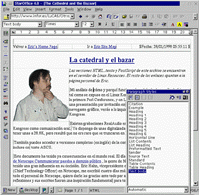
Эта статья была написана с использованием текстового процессора StarOffice. Давайте же теперь ознакомимся с рабочими условиями. Рабочее окно состоит из следующих элементов:
Панель функций. Кнопки не только для cut-paste, undo-redo и print, но и также набор кнопок для навигации и других продвинутых функций, с которыми мы разберемся позже. Объектная панель инструментов, где размещены все кнопки, связаные с основным редактированием рабочего объекта. Например: если текст редактируется, то появляются кнопки вида буквы, размера, полужирный, наклонный, выравнивания ... ; если мы выберем рисование, то предыдущие кнопки заменятся на кнопки выравнивания, размещения теста по кругу, границы, точки размещения ... Основная панель инструментов. Из нее мы можем вставить большую часть доступных объектов: таблицы, поля управления, объекты OLE, рисунки, активное управление и т.д. В этой же панели мы найдем авто-текст, авто-формат, проверку орфографии и функции поиска. Панель состояния. Справа располагается панель с информацией о текущем состоянии документа. Также как и в Word, показываемая здесь информация может быть
изменена. Слева расположены горячие кнопки по созданию документов и еще одна, которая перенесет нас прямо в корневой десктоп (root desktop); после этого все открытые документы
будут показаны нам как кнопки (тексты, презентации, электронные таблицы, веб-страницы и т.д.). Очень похоже на панель задач с кнопкой Start из Windows 95. Все эти панели появляются после установки, но мы можем конфигурировать их так, как хотим, добавляя или удаляя кнопки в каждой панели инструментов, или даже можем создать новые панели. Мы можем настроить положение панели, перетащив их на десктоп в то место, куда мы хотим (за исключением панели меню и панели управления, положение которых зафиксировано соответственно вверху и внизу). Для обращение к документам, как местным, так и сетевым, используются URL-адреса. Начинаем работатьПрежде всего, нам необходимо создать новый документ. Это может быть сделано четырьмя различными способами: 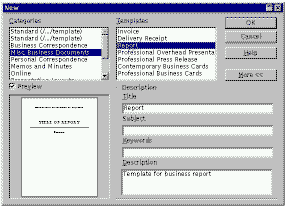
Доступна помощь в виде всплывающих подсказок. Мы также можем включить расширенные всплывающие подсказки (Help > Extended_Tips) для получения полной и подробной помощи. Редактирование текстаФункциональность, предоставляемую StarOffice, я поделил на три части. В зависимости от Ваших познаний текстовых процессоров и Ваших потребностей Вы можете пропустить некоторые из следующих разделов. Основное редактированиеИмеется вся основная функциональность для работы над форматом шрифтов. Для получения наиболее часто используемых аттрибутов
в объектную панель инструментов помещены горячие клавиши.
Эти и другие аттрибуты можно изменить из контекстного меню. Из панели меню (Format > Character) Вы можете заказать пиво и бифштекс, но говоря о StarOffice, Вы должны отказаться от мысли открыть диалоговое окно, в котором у Вас будет доступ к каждому аттрибуту. Ничто не упущено при создании инструментов форматирования абзаца. В объектной панели, рядом с кнопками установки аттрибутов шрифта - полужирный, наклонный и т.д., есть еще один набор кнопок, используемый для выравнивания текста, создания нумерованных или обычных списков и установки отступа. Аттрибуты абзаца также можно изменить из контекстного меню и из панели меню. Управление точками табуляции выполнено в точности как в Word: использована горизонтальная линейка.
Опции печати довольно скудные, поскольку поддерживаются только PostScript-принтеры. Во всяком случае, если у нас
система хорошо сконфигурирована с подходящим фильтром (обычно gs) в файле /etc/printcap,
мы должны печатать без каких бы то ни было проблем.
Одна из основных характеристик, которыми обладают текстовые процессоры, это наборы стилей. Стили - это наборы аттрибутов -- фонта, абзаца или и того и другого -- сгруппированные под одним именем. Например, мы можем определить стиль "заголовок" как шрифт Helvetica, 14pt, полужирный и с наклоном. Каждый раз, когда нам нужно создать новый заголовок, единственное что нам нужно, это просто присвоить тексту стиль "заголовок". Преимущества очевидны:
StarOffice предлагает целый набор предустановленных стилей, которые мы можем использовать в случае, если не хотим создавать их сами. Доступ к широкому диапазону стилей может быть очень заманчивым, это позволяет выбрать подходящий стиль при создании любого
вида документа; с другой стороны, высматривать необходимый стиль в длинном списке имеющихся стилей не вполне разумная идея.
То, как StarOffice показывает стили, вполне подходяще. Стили, которые использовались в документе, показываются в
раскрывающемся списке,
расположенном в объектной панели, поэтому нам необходимо искать их в глобальном списке стилей только один раз. Кроме этого,
глобальный список стилей (который мы можем получить нажав кнопку Набор стилей, которые нам необходимы, не только конфигурируется, стили также организуются в зависимости от определенного для них основного аттрибута: стиля абзаца, шрифта, страницы или кадра. Однако стили абзаца самые полезные. У нас есть доступ к хорошему словарю синонимов. На данный момент имеется только английская и немецкая версии. Таблицы являются еще одной ожидаемой функцией каждого хорошего текстового процессора. В Word мое внимание привлекла одна курьезная черта - невозможность объединять ячейки по вертикали. Здесь у нас этого недостатка нет.
Кадры используются для абсолютно свободного размещения текста и других объектов на странице. Любой необходимый нам объект (таблица, картинка, текст и т.д.) может быть размещен в кадре. Кадр ведет себя как контейнер для объекта, таким образом, если мы двигаем кадр, то все объекты в нем также перемещаются вместе с кадром. Размещение объектов в кадре совпадает с их поведением на обычной странице. Существует два различных способа организовать текст в различных колонках: Редактирование повышенной сложностиПосле того, как весь документ был написан, абзацы могут быть легко организованы нажатием клавиши <Ctrl> и их перемещением при помощи клавиш курсора (также как <Shift>-<Alt> в Word). Математические выражения создаются при помощи опции меню или записывая их очень сходным с LaTeX методом. Это выражение: sum from {i le t le n} { 1 over {x_i + y_i } b_{ij} } = {prod from {k %notequal i} x_k - x_k } over {prod from {k %notequal j} x_k - x_k } даст в результате следующую ФОРМУЛУ:
Любопытной возможностью является вставка движущегося (animated) текста. Этот текст смещается по горизонтали с одинаковой скоростью, появляясь справа и двигаясь по замкнутому кругу. При помощи такого рода объектов документ становится живым и забавным. Мы можем вставить большое количество элементов управления (кнопок, переключателей, текстовых полей и т.д.), аналогично используемых в формах HTML. Вставленные, они ведут себя как активные объекты. Мы можем назначить макрос (написанный на StartBasic или JavaScript) некоторым действиям объекта. Это схоже с формами или визуальным программированием.
Помимо графиков, которые являются объектами OLE, мы также можем вставлять другие объекты: электронную таблицу, презентацию или картинку. Только многоопытные пользователи в Word пробуют использовать стили. В StarOffice ситуация совершенно иная; концепция стилей отлично интегрирована в редактирование. Создание стиля также просто, как выбор объекта, который мы хотим использовать как образец (например абзац) и нажатие кнопки создания стиля (расположена в окне стилей), затем мы даем имя этому стилю и пожалуйста, создан новый стиль. С этого момента этот новый стиль будет появится в окне стилей. Очевидно, что этот метод делает ненужной кнопку "копировать стиль" в Word, более того, если мы подумаем, то мы поймем, что эта кнопка на самом деле является заплаткой к системе стилей. Изменение существующего стиля также просто; Вы выбираете объект с набором необходимых аттрибутов и нажимаете кнопку изменения стиля (при изменении стиля абзаца помните о необходимости выбора последнего символа абзаца, который имеет аттрибуты абзаца). Навигатор ( Смесь explorer и "beamer" позволяет нам просматривать все файлы на диске, включая графическую библиотеку, поставляемую со StarOffice, и вставлять их в Ваш документ простым перетаскиванием из окна beamer`а. Если необходимо, можно добавить папки к начальным папкам explorer`а (при помощи контекстного меню). В explorer`е есть функция поиска файлов, в случае, если нам это нужно.
Это рабочий метод: во-первых, создается новый мастер-документ, затем все документы с главами перетаскиваются из "beamer" в "навигатор", после чего вставляются индексы и, наконец, формируются колонтитулы и номера страниц. Документ готов к печати. В случае, если нам необходимо изменить в самый последний момент, это можно легко сделать, дважды кликнув по документу, расположенному в навигаторе, который мы хотим изменить, и отредактировать его в отдельном окне. Для того, чтобы полностью объединить все документы (например, если нам нужна пустая страница между двумя главами), мы можем добавить текст в мастер-документ. ЗаключениеГоворя о надежности программы и качеству выполняемых функций, Service pack3 отвечает ожиданиям наиболее требовательных пользователей Linux (пользователи обнаружат, что кнопка Reset стала чем-то ненужным). Рассматривая требования к аппаратному обеспечению, необходимому для запуска StarOffice, необходимо сказать, что это не особо маленькая программа. Как можно видеть: ps -m | grep soffice PID TTY MAJFLT MINFLT TRS DRS SIZE SWAP RSS SHRD LIB DT COMMAND ... 302 1 22258 6063 3248 32812 50064 14004 36060 18096 0 4460 soffice.bin программа использует до 50 МБ, предполагая, что она запущена на машине с ОЗУ 64 МБ. С другой стороны, предполагая, что Вы предоставили достаточно памяти, StarOffice наградит Вас большой скоростью исполнения как основных операций редактирования, так и сложных (например, работа с таблицами, объектами OLE или перемещение больших документов). Все эти операции могут быть выполнены без каких-либо ощутимых задержек. Особенно StarOffice хорош при печати, позволяя печатать документы более 100 страниц за несколько страниц. В этой статье не раскрыты многие возможности StarOffice, но мне кажется, что читатель уже понял, что можно ожидать от этого пакета. Этот текстовый процессор, StarOffice, отлично выполняет требования любого пользователя, и даже предлагает некоторые функции DTP (настольных издательских систем). Благодаря широкому диапазону форматов (RTF, HTML, Word6.0/95), которые могут быть импортированы/экспортированы, Вы не потеряете старые документы при переходе на этот пакет. С точки зрения программного интерфейса и функциональности, они сравнимы с предлагаемыми MS Word'97; с другой стороны (и к счастью для нас), StarOffice далеко впереди по надежности и устойчивости. Интересные ссылки:
StarDivision: http://www.stardivision.com Translated by Javi Cano Perez Перевод на русский: Владимир Попов |
|
This website is maintained by Miguel Angel Sepulveda © Ismael Ripoll 1998 LinuxFocus 1998 |